註冊 imageRUNNER ADVANCE 裝置的「進階郵件信箱」
imageRUNNER ADVANCE 裝置的「進階郵件信箱」是一個共用資訊的儲存位置。也可以藉由網路電腦來瀏覽「進階郵件信箱」。您可以將「進階郵件信箱」連接至 Desktop,以增加文件管理和電子文件的可用性。
「進階郵件信箱」可以註冊為個人程式庫或網路程式庫。
|
注意
|
|
如果您將「進階郵件信箱」作為 WebDAV 伺服器向外發佈,則無法在 Desktop 的「個人程式庫」或「網路程式庫」中註冊「進階郵件信箱」。若要在 Desktop 中將「進階郵件信箱」註冊為「個人程式庫」或「網路程式庫」,請務必將其向外發佈為 SMB 伺服器。
|
將「進階郵件信箱」中的資料夾設定為網路磁碟機
若要將「進階郵件信箱」中的資料夾註冊為個人程式庫,該資料夾必須設為網路磁碟機。
以下兩種方式可用於將「進階郵件信箱」中的資料夾註冊為網路磁碟機。
使用網路磁碟機對應
使用精靈
如需程序的詳細資訊,請參閱下文。
|
注意
|
|
如果您目前使用 Windows 7/Windows 8/Windows 8.1,請使用「連線網路磁碟機 」來註冊資料夾。
若已設為網路磁碟機,則無須執行此操作。請將其註冊為程式庫。
|
將「進階郵件信箱」中的資料夾設定為個人程式庫
本節描述如何將「進階郵件信箱」中的資料夾註冊為個人程式庫。下列範例描述如何將資料夾註冊為個人程式庫。
|
注意
|
|
如需如何將資料夾註冊為網路程式庫的詳細資訊,請參閱下文。
|
1.
按一下功能區上的  (程式庫管理)。
(程式庫管理)。
 (程式庫管理)。
(程式庫管理)。或者,遵循下述其中一個步驟。
在導覽視窗上按一下滑鼠右鍵,然後選取「程式庫管理」。
選取「檔案」功能表 >「程式庫管理」
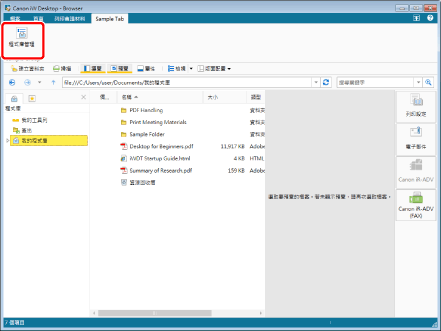
「程式庫管理」對話方塊會隨即顯示。
|
注意
|
|
如果命令沒有顯示在 Desktop Browser 的功能區上,請參閱下文以顯示命令。
此操作也可以使用工具列上的工具按鈕執行。如果工具按鈕沒有顯示在 Desktop Browser 的工具列上,請參閱下文以顯示這些按鈕。
|
2.
按一下「註冊程式庫」。
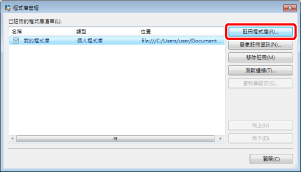
「選取要註冊的程式庫」對話方塊會隨即顯示。
3.
選取「個人程式庫」,然後按一下「確定」。
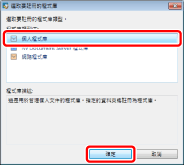
「註冊程式庫」對話方塊會隨即顯示。
4.
按一下「瀏覽」。
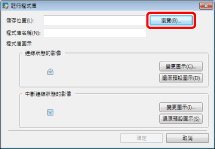
「瀏覽資料夾」對話方塊會隨即顯示。
5.
選取作為個人程式庫的資料夾,然後按一下「確定」。
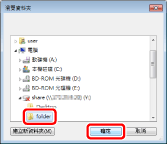
已選取資料夾的路徑會顯示在「儲存位置」中。
已選取資料夾的名稱會顯示在「程式庫名稱」中。
|
注意
|
|
您也可以指定已經用於舊版 Desktop 中註冊之個人程式庫的資料夾。
|
6.
如有需要,請變更程式庫設定並按一下「確定」。
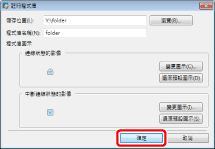
如需有關變更顯示的程式庫名稱的詳細資訊,請參閱以下文章。
當您設定程式庫圖示時,請參閱以下文章。
此時會顯示已註釋 PDF 文件的確認螢幕。
|
注意
|
|
若要變更顯示的程式庫名稱,請於「程式庫名稱」中輸入個人程式庫的註冊名稱 (最多可使用 255 個字元)。
在「進階郵件信箱」中,每個資料夾階層能夠儲存和顯示的文件及資料夾總數為 1,000。超過此數量的檔案或資料夾將不會顯示。但是,當您使用 Desktop 在註冊為個人程式庫的「進階郵件信箱」中顯示資料夾內容時,可顯示項目的最大數量可能小於 1,000,因為方塊中已存在其他檔案或資料夾 (以下通稱為「Desktop 的檔案/資料夾」),這些檔案和資料夾被 Desktop 用於文件管理的相關操作,且隱藏在 Desktop 的顯示畫面中。
下列類型的 Desktop 檔案/資料夾是在「進階郵件信箱」資料夾中產生或儲存。您可以從 Windows 檔案總管顯示或確認這些檔案。
程式庫管理檔案 (副檔名:*.iwu)
本檔案包含程式庫管理的資訊。此檔案產生並儲存於程式庫之下的目錄中。
資料夾管理檔案 (副檔名:*.iwn)
本檔案包含資料夾管理的資訊。此檔案會針對每個資料夾產生與儲存。
文件管理檔案 (副檔名:*.iwx)
本檔案包含文件屬性的資訊。當文件在下列其中一種情況中儲存至程式庫時,便會產生並儲存此檔案。
文件屬性已經過修改 (重新命名除外)
已指定資料夾的顏色
$Recycler.DT:
此資料夾為程式庫的「資源回收桶」。此資料夾產生於程式庫之下的目錄中。
無法連線至已註冊為程式庫的「進階郵件信箱」資料夾時,請檢查從電腦連至「進階郵件信箱」的網路連線,以及「進階郵件信箱」的密碼管理。若您無法從電腦連線,便無法從 Desktop Browser 連線至已註冊為程式庫的「進階郵件信箱」。
|
7.
在已註釋 PDF 文件的確認螢幕中,按一下「是」或「否」。
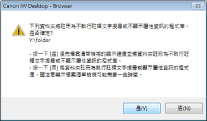
8.
若顯示確認訊息,請按一下「確定」。
此時會再次顯示「程式庫管理」對話方塊。
|
注意
|
|
若為「進階郵件信箱」上的程式庫,可能需要花費一些時間處理 PDF 文件的註釋資訊。如果您按一下「是」,則會變更設定,「插入的註釋」的搜尋或顯示將不會在您註冊程式庫時顯示的確認畫面上執行,如此即可避免這個問題的發生。
|
9.
測試與註冊程式庫的連線。
如需更多測試與程式庫連線的相關資訊,請參閱下文。
10.
按一下「關閉」。